模板工具的主要验证要求 — 税项计算表和财务报表
此影片将介绍在税务局iXBRL数据拟备工具中的主要验证要求。本影片会重点介绍模板工具。
用户应点击顶部选单的「验证」按钮,对财务报表和税项计算表进行验证。「验证结果」的版面会列出错误。如果所有错误已被修正,「验证通过」讯息将会弹出。
我们即将展示模板工具中的验证要求。
| 错误 1: | (i) | 如果手动插入了新增的项目,但用户没有在左侧输入框内输入任何描述,也没有在右侧输入框内输入数值,则会显示错误讯息。 | |
| (ii) | 用户必须为对应的项目输入适当的描述和数值来修正错误。 | ||
| 错误 2: | (i) | 已输入的数据必须符合税务局分类标准中所规定的数据类型和格式。例如,在货币金额数据类型的元素中输入文字是无效的。 | |
| (ii) | 如果输入的数据类型无效,则会显示错误讯息。 | ||
| 错误 3: | (i) | 系统会按照模板中指定的格式为已输入的数据进行检查。另外,在数字输入框内输入的数值不可超过14个位。例如,输入数字时不可输入分位,且数值不可超过14个位。 | |
| (ii) | 如果在数字输入框内输入的格式无效或数值超过14个位,则会显示错误讯息。 | ||
| 错误 4: | (i) | 如果输入和标记多于一个相同事实,但标记的数值不一致,则会显示错误讯息。 | |
| (ii) | 若要通过此验证,点击行动栏的「查看详情」按钮,然后点击「下一页」按钮,寻找并修正错误。 | ||
| (iii) | 再点击「下一页」按钮寻找下一个错误。 | ||
| 错误 5: | (i) | 用户须按照《必须提供的标记项目清单》中的要求输入所有必填项目。如果没有输入必填项目,则会显示错误讯息。 | |
| (ii) | 点击行动栏的「查看详情」按钮,检视漏填的必填项目及其处理状态。「待处理」状态表示用户仍未填写必填项目。「用户已经处理」状态表示用户已填写必填项目。 | ||
| (iii) | 用户必须输入必填项目的相关数值来修正错误。 | ||
| (iv) | 如果已识别的必填项目并不适用于用户的情况,用户可以逐一剔选相关的首选标签,将项目设置为「0」,或剔选「全选」,将所有漏填的项目设置为「0」。 | ||
| (v) | 点击「确认为零」按钮,把漏填的必填项目确认为「0」。 | ||
| (vi) | 一个视窗将会弹出。点击「是」按钮以继续。所选项目的状态将更新为「设置为零」。如果所有必填项目的状态都是「设置为零」或「用户已经处理」,则代表该错误已修正。 | ||
| 错误 6: | (i) | 若发现其他验证错误,例如,如「服务费收入」并非零,但没有标记「服务费收入收取的详情」,则会显示错误讯息。 | |
| (ii) | 点击行动栏的「查看详情」按钮,然后点击「下一页」按钮,寻找并修正错误。 | ||
| (iii) | 请输入相关项目的数值和详情。 | ||
根据验证错误的类型,用户应点击「查看全部」按钮或「查看详情」按钮来检视和修正错误。如果所有错误已被修正,「验证通过」讯息将会弹出。
现在已经到了影片的结尾。如需进一步了解拟备工具的使用方法,请参阅所示连结中的操作指南。

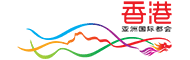







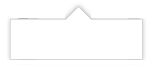




 RSS
RSS  分享
分享 列印版本
列印版本
